如果你的网络可以正常打开学院内的主页,且能正常下载到客户端,客户端软件登录时出现“登录超时”提示,则说明 你的电脑的防火墙阻止了上网软件的正常使用, 请阅读下文。
依次打开“计算机”—— “控制面板”—— “Windows防火墙”,如下图所示:
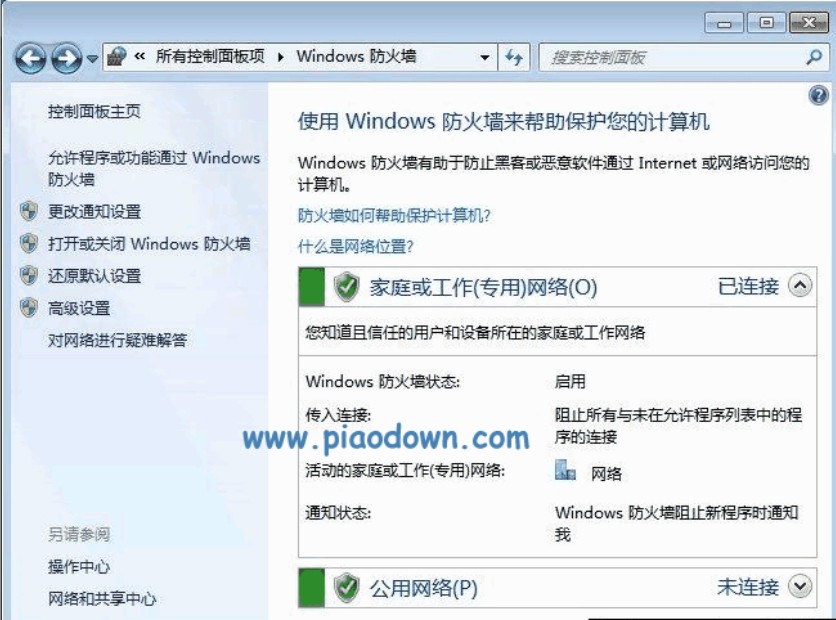
打开和关闭Windows 防火墙
点击图2左侧的打开和关闭Windows 防火墙(另外点击更改通知设置也会到这个界面),如下图:
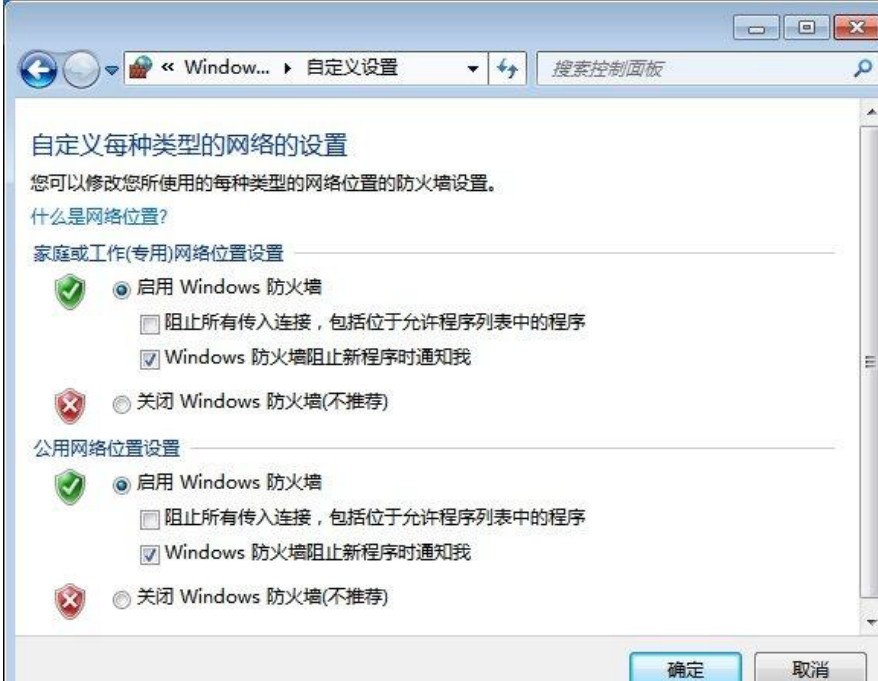
从上图可以看出,私有网络和公用网络的配置是完全分开的,在启用Windows 防火墙里还有两个选项:
1、“阻止所有传入连接,包括位于允许程序列表中的程序”,这个默认即可,否则可能会影响允许程序列表里的一些程序使用。
2、“Windows防火墙阻止新程序时通知我”这一项对于个人日常使用肯定需要选中的,方便自己随时作出判断响应。
如果需要关闭,只需要选择对应网络类型里的“关闭Windows防火墙(不推荐)”这一项,然后点击确定即可。
还原默认设置
如果自己的防火墙配置的有点混乱,可以使用图2左侧的“还原默认设 置”一项,还原时,Windows 7 会删除所有的网络防火墙配置项目,恢复到初始状态,比如,如果关闭了防火墙则会自动开启,如果设置了允许程序列表,则会全部删除掉添加的规则。
